قفل Roblox Shift لا يعمل: 3 طرق للإصلاح (08.20.25)
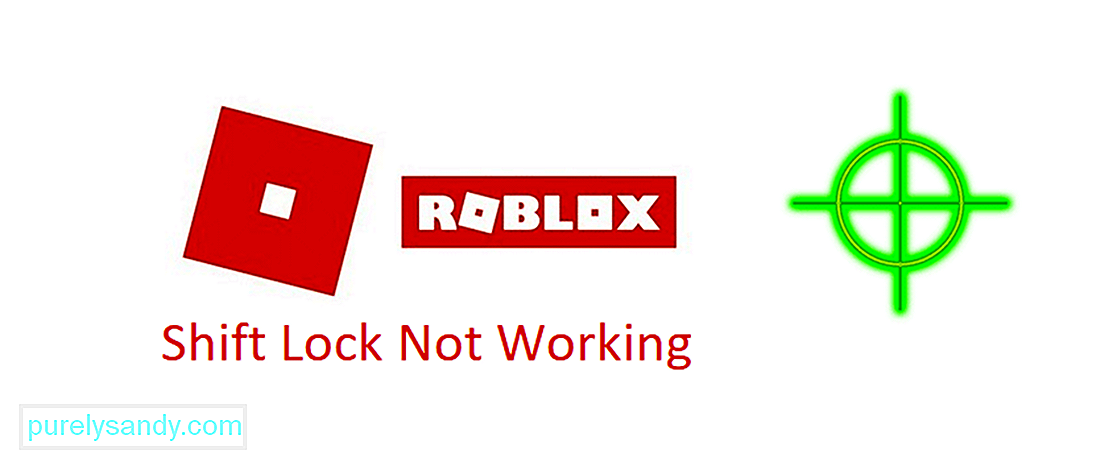 قفل تحول roblox لا يعمل
قفل تحول roblox لا يعمل من المؤكد أن زوايا كاميرا Roblox ليست من اختصاصها ، وهو أمر يتفق معه الجميع. تشعر الكاميرا ببعض الارتباك في بعض الأحيان ، وهو أمر محبط للغاية في الواقع عندما تلعب بعض الألعاب المحددة. للتخلص من هذه المشكلة ، يوفر Roblox لجميع مشغلات سطح المكتب خيار تمكين وضع النقل.
يعد وضع Shift ميزة صغيرة سهلة الاستخدام تتيح لك بشكل أساسي الاستمتاع باللعبة من خلال كاميرا الشخص الثالث زاوية لا تشعر بالثقل أو البطء. إذا كنت تحاول لعب Roblox باستخدام وضع shift ولكن لن يتم تنشيطه بالكامل ، فإليك ما تحتاج إلى القيام به.
دروس Roblox الشائعة
أول شيء يجب عليك التأكد منه قبل أن تبدأ في استكشاف الأخطاء وإصلاحها فيما يتعلق بهذه المشكلة هو أن اللعبة التي تلعبها تدعم وضع التحول. هناك العديد من الحالات التي يميل فيها منشئو المحتوى إلى إيقاف وضع shift لأنه يفسد التجربة التي قال منشئو المحتوى إنهم يحاولون توفيرها مع ألعاب Roblox الخاصة بهم.
ربما تكون قد بدأت للتو في لعب لعبة Roblox لا تدعم وضع النقل. حاول التحقق مما إذا كانت لا تزال تعمل مع الألعاب الأخرى. إذا كان يعمل مع الآخرين ، فأنت تعلم أن هذه هي المشكلة. ومع ذلك ، إذا كانت تعمل بدون لعبة على الإطلاق ، فعليك الانتقال إلى الحلول أدناه.
تأكد من أن الحركة تم تعيين الوضع في حساب Roblox الخاص بك على الماوس + لوحة المفاتيح. يعد هذا أمرًا حيويًا إذا كنت تحاول تشغيل وضع النقل ، لأن هذا هو وضع الحركة الوحيد الذي تعمل فيه الميزة بشكل صحيح دون أي مشكلة. يمكن تغيير هذا من خلال إعدادات اللعبة ، ويجب عليك القيام بذلك على الفور إذا كنت تحاول تشغيل قفل التغيير.
بمجرد تغيير وضع الحركة بنجاح ، يجب أن تحاول التحقق مما إذا كان قفل النقل يعمل أم لا عن طريق الدخول إلى اللعبة. إذا كانت تعمل الآن ، فلا داعي لمزيد من القلق بشأن هذه المشكلة. ومع ذلك ، إذا لم يكن هذا كافيًا ، فمن المستحسن إعادة زيارة الحل الأول أو إلقاء نظرة على الحل التالي.
يمكنك أيضًا محاولة تغيير وضع الكاميرا افتراضيًا ، مما سيسمح لك بإعادة قفل Shift للعمل مرة أخرى والاحتفاظ بالكاميرا في مكان واحد أثناء محاولة تشغيل Roblox. هناك وضعان رئيسيان مختلفان. الأول هو الوضع الكلاسيكي الأصلي ، والذي يحافظ على الكاميرا في مكان واحد ما لم يتم ضبطها يدويًا. الآخر هو وضع المتابعة الذي يسحب الكاميرا بشخصيتك ، متابعًا اللاعبين في كل منعطف يقومون به.
بدّلها مرة أخرى إلى الكلاسيكية ، حتى إذا لم يكن هذا هو خيارك المفضل. بمجرد التبديل مرة أخرى إلى الوضع الكلاسيكي ، حاول استخدام قفل Shift مرة أخرى للتبديل بين كلا الوضعين وتحقق مما إذا كان قفل Shift يعمل مرة أخرى. يجب أن يكون هذا أكثر من كافٍ لإعادة تشغيل الميزة مرة أخرى.
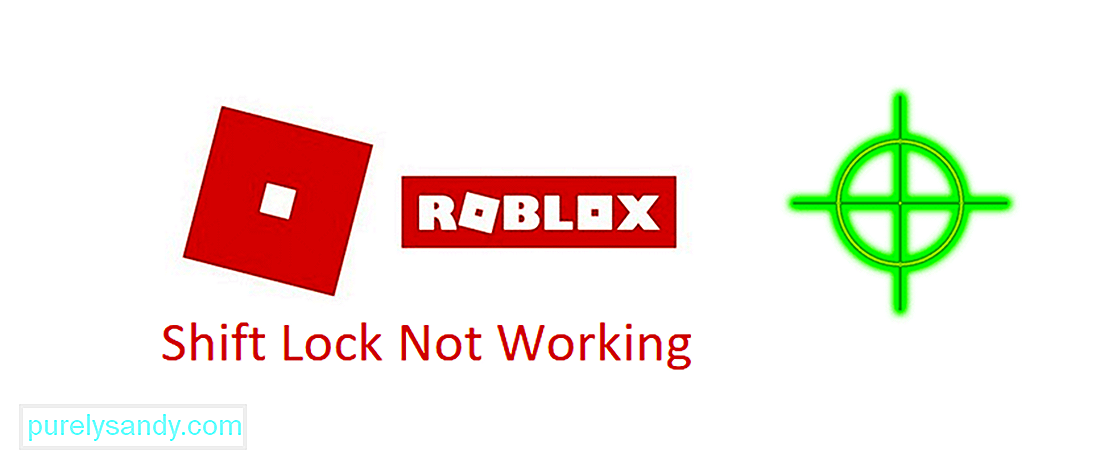
فيديو يوتيوب: قفل Roblox Shift لا يعمل: 3 طرق للإصلاح
08, 2025

